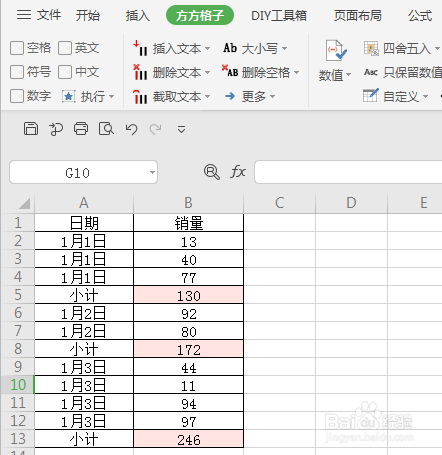1、如下图是某公司销售表,现在想要快速统计出B列各空白单元格上方数据之和。

2、选中B2:B13单元格区域

3、点击下图选项(Excel插件,百度即可了解详细的下载安装方法,本文这里不做具体介绍)

4、点击【统计与分析】

5、选择【空白单元格求和】

6、勾选【求空白单元格上方的和】,然后根据自身需求选择是否选择【使用公式】及【同时设置其背景颜色为】,最后点击【确定】即可完成。

7、完成效果如下图所示
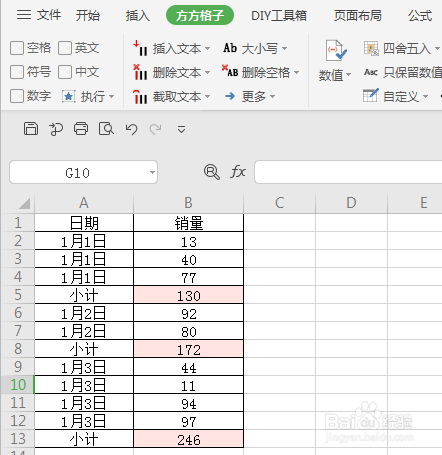
1、如下图是某公司销售表,现在想要快速统计出B列各空白单元格上方数据之和。

2、选中B2:B13单元格区域

3、点击下图选项(Excel插件,百度即可了解详细的下载安装方法,本文这里不做具体介绍)

4、点击【统计与分析】

5、选择【空白单元格求和】

6、勾选【求空白单元格上方的和】,然后根据自身需求选择是否选择【使用公式】及【同时设置其背景颜色为】,最后点击【确定】即可完成。

7、完成效果如下图所示